Практически любой заказ сопровождается рядом дополнительных затрат. Они могут включать в себя расходы на доставку товара, фасовку, комиссии маркетплейсов, зарплаты менеджеров и другие аспекты.
Важно фиксировать расходы по заказам для корректного учета в финансовых отчетах и аналитике, ведь они влияют на окончательный расчет прибыли.
Как добавлять затраты к заказу
В KeyCRM затраты могут быть добавлены автоматически и вручную.
Автоматическое добавление затрат:
- Комиссия с маркетплейсов — Etsy, eBay, Prom, Rozetka, Алло, Хорошоп будет добавляться после поступления заказов.
- Стоимость доставки из интегрированных служб доставки: Новая Почта, УкрПочта, UPS, DHL. После создания ТТН, сумма доставки автоматически добавится к заказу, если плательщик доставки отправитель;
- Ваши затраты, которые добавлены с помощью триггерной автоматизации: в фиксированной или процентной сумме по заказу.
Ручное добавление затрат:
Откройте необходимый заказ, напротив поля «Расходы» нажмите кнопку «Добавить». В открывшемся окне:
- Выберите существующий «тип затрат»;
- Укажите сумму и валюту расхода — снизу появится поле со сконвертированной суммой в валюте источника заказа;
- Дата и время автоматически записаны текущие, можно изменить на нужные;
- Описание — добавьте по необходимости;
- Внешние транзакции — выберите транзакцию, чтобы привязать ее к затрате, если у вас подключены выписки из платежных сервисов.
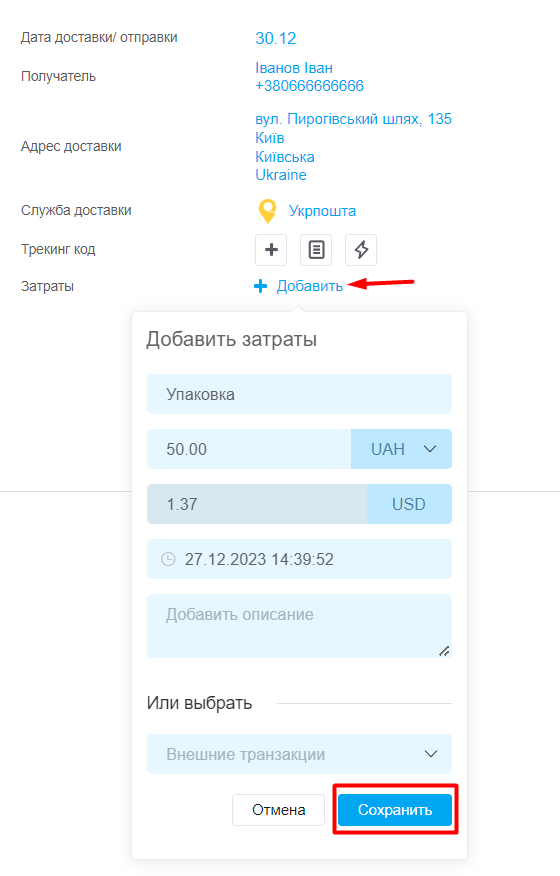
Где посмотреть затраты
Информация по добавленным расходам можно просмотреть в нескольких разделах:
- Журнал платежей — можно выполнить фильтрацию по расходам и увидеть все заказы к которым они добавлены;
- Аналитика по заказам во вкладке «Общее», во вкладке «По источникам»;
- Аналитика по финансам в значении «Затраты»;
- В заказах нажав на иконку «банкноты», возле указанной суммы расходов:

Как отменить затраты
Важно! После добавления сумм по расходам их нельзя удалить или отредактировать; эти суммы можно только отменить. Это сделано во избежание полного редактирования расходов и махинаций с суммами.
Для отмены оплаты нажмите на иконку «банкноты» и в открывшемся меню нажмите «отменить оплату» по необходимой сумме.
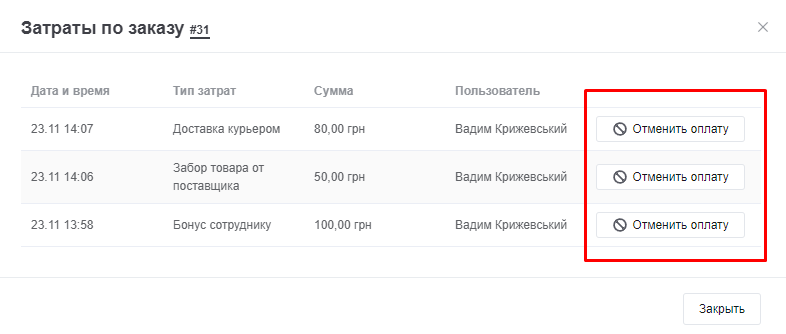
Теги: затраты, затрата, минус, внести затраты, добавить затраты, добавить расходы, расход